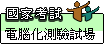無線網路及跨校無線漫遊
校園無線網路使用說明:
網頁認證連線方式:
- 將連線裝置之無線網路卡設定為 自動取得 IP 位址 (DHCP)
- 網頁認證連線方式,搜尋「TANetRoaming」無線網路名稱 (SSID),按下連線
- 登入方式:
- 本校教職員生:以本校Email帳號(不含@domain name(如ems.tcust.edu.tw))及密碼登入
- TANet無線漫遊者:以原學校(單位)之完整Email帳號(含@原學校(單位)domain name)及密碼登入
- 管制:學生於課堂時間無法登入無線網路(教職員工不在此設限)。
- 若老師因課程需求,可開放同學使用無線網路,請登入校務資訊系統->教務處->課程點名單及無線開放之連結進行設定,可設定當日開放或全學期開放,設定完成後,亦可設定取消開放,以上設定或使用上有任何問題請聯絡系統管理組。
Eduroam認證連線方式:
- 搜尋「eduroam」無線網路名稱 (SSID),按下連線。
- 登入方式參考「eduroam」-連線教學手冊-下載。
- 本校教職員生:以本校G Suite帳號及密碼登入
- Eduroam無線漫遊者:以原學校(單位)之完整eduroam憑證加密連線方式登入。
- 管制:學生因公務需求(如:出國參訪及校外交流等),擬由承辦單位以簽呈及名單會辦本組進行申請。
- 以上設定或使用上有任何問題請聯絡系統管理組。
無線網路綁定Mac認證連線方式:
跨校無線漫遊 及 「eduroam 」跨國際教育無線網路漫遊
本校已加入「國家高速網路與計算中心」校園無線漫遊計畫,完成校際無線網路漫遊認證機制。
漫遊學校最新名單(TANet無線網路漫遊交換中心提供):https://roamingcenter.tanet.edu.tw/select_tanetroaming.php
摘錄部分可與本校進行校際漫遊之學校: (總計約 210 單位)
- 所有單位:https://roamingcenter.tanet.edu.tw/select_tanetroaming.php
- 政府機關:https://roamingcenter.tanet.edu.tw/select_tanetroaming.php?type=5
- 教育部所屬機關:https://roamingcenter.tanet.edu.tw/select_tanetroaming.php?type=6
- 財團法人:https://roamingcenter.tanet.edu.tw/select_tanetroaming.php?type=4
- 縣網中心:https://roamingcenter.tanet.edu.tw/select_tanetroaming.php?type=1
- 大專院校:https://roamingcenter.tanet.edu.tw/select_tanetroaming.php?type=2
- 高中職校:https://roamingcenter.tanet.edu.tw/select_tanetroaming.php?type=3
Eduroam漫遊資訊:
- (TANet無線網路漫遊交換中心提供):https://roamingcenter.tanet.edu.tw/?page_id=1935
- APAN eduroam AU:http://www.eduroam.edu.au/
- eduroam Europe:http://www.terena.org/
- eduroam org :https://www.eduroam.org/index.php?p=where
- HONG KONG Eduroam:http://www.eduroam.hk/index.html
- 澳洲AARNet:http://www.aarnet.edu.au/services/eduroam/eduroam-map
漫遊帳號使用方式:
參考網址:
- 將連線裝置之無線網路卡設定為 自動取得 IP 位址 (DHCP)
- 可申請使用Mac Address認證連線方式連線,申請後,無線網路就不用再輸入帳號密碼。
- 僅開放透過無線網路進行教學之行動設備及各行政主管可視需求提出申請開通使用。
- 申請網址:http://gg.gg/tcustwifi
慈濟科技大學教職員生:
當本校教職員生到上述參與漫遊之學校使用該校無線網路時,請輸入本校電算中心提供之EMS Gmail 帳號,帳號@ems.tcust.edu.tw右側之網址亦需輸入。
例如:您的e-mail address是Mail_Account@ems.tcust.edu.tw,請全部輸入,或輸入user_name@ems.tcust.edu.tw 亦可。
(請事先瞭解外校無線網路其他基本設定)
外校來賓:
如果您是其他漫遊學校到本校訪問之來賓,輸入帳號時必須包含貴校的網域名稱,例如:user_name@school_name.edu.tw
教育部「TANet無線網路漫遊交換中心」網址如右:校園漫遊認證中心
Eduroam漫遊使用方式:
參考操作手冊:http://gg.gg/eduroam-manual
- 請至本校G Suite帳號啟用及密碼變更網頁,透過密碼變更進行eduroam密碼設定。
- 將行動設備wifi連上eduroam(ssid),依照教學手冊設定EAP及加密方式連線並輸入G Suite帳號密碼連線。(例如:user_name@ems.tcust.edu.tw及個人密碼。)
- 僅開放教職員透過個人及公務行動設備使用eduroam無線漫遊資源 。
慈濟科技大學教職員生:
當本校教職員生到上述參與eduroam跨國漫遊之單位使用無線網路時,請輸入本校電算中心提供之G Suite帳號,帳號@ems.tcust.edu.tw右側之網址亦需輸入。
例如:您的e-mail address是Mail_Account@ems.tcust.edu.tw,請全部輸入,或輸入user_name@ems.tcust.edu.tw 亦可。
(請事先瞭解外校無線網路其他基本設定)
外校來賓:
如果您是其他漫遊學校到本校訪問之來賓,請依照貴校eduroam連線方式設定。